Ustawienie definicji operacji Web: Różnice pomiędzy wersjami
| Linia 19: | Linia 19: | ||
* '''Rejestry Vat''' | * '''Rejestry Vat''' | ||
* '''Grupę osób''' | * '''Grupę osób''' | ||
| − | + | * Widoczność dokumentu w systemie | |
| Linia 37: | Linia 37: | ||
'''W oknie tym mamy możliwość:''' | '''W oknie tym mamy możliwość:''' | ||
| − | + | ||
* zmiany symbolu i nazwy dokumentu (nie należy tego jednak zmieniać bez istotnego powodu) | * zmiany symbolu i nazwy dokumentu (nie należy tego jednak zmieniać bez istotnego powodu) | ||
* ustawienia domyślnego rejestru VAT dla danej operacji | * ustawienia domyślnego rejestru VAT dla danej operacji | ||
Wersja z 08:57, 26 sie 2021
W konfiguracji systemu Motława istnieje możliwość ustawienia widoczności i różnych parametrów dotyczących rodzajów operacji dostępnych w module HT.
Aby zdefiniować operacje wybieramy dział Definicja operacji/zdarzeń/Operacje klikając na nim otrzymujemy okno zawierające listę operacji podzieloną na grupy: Sprzedaż towarów i usług, Zakupy towarów i usług, kosztorysy, Operacje rozrachunkowe, Serwis, Kalkulacja, Zgłoszenie, Środki Trwałe, Umowy, Operacje magazynowe, Sprzedaż inna, Zakup pozostały, Dowód wewnętrzny, kasa, Zamówienie, Produkcja, Operacje Bankowe.
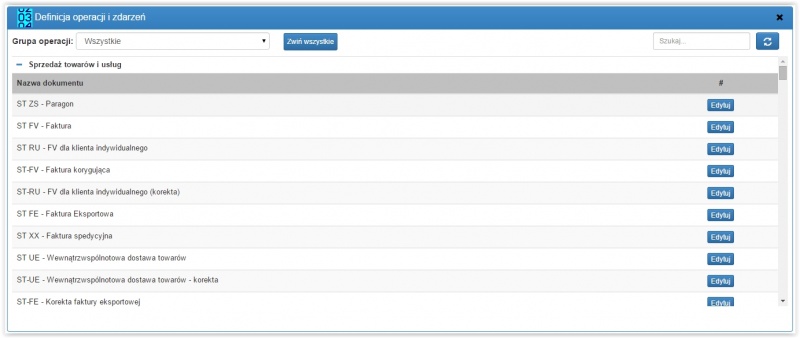
Po wybraniu konkretnej, interesującej nas operacji i dwukrotnym kliknięciu otwiera się okno z czterema zakładkami:
Zakładka Ogólne
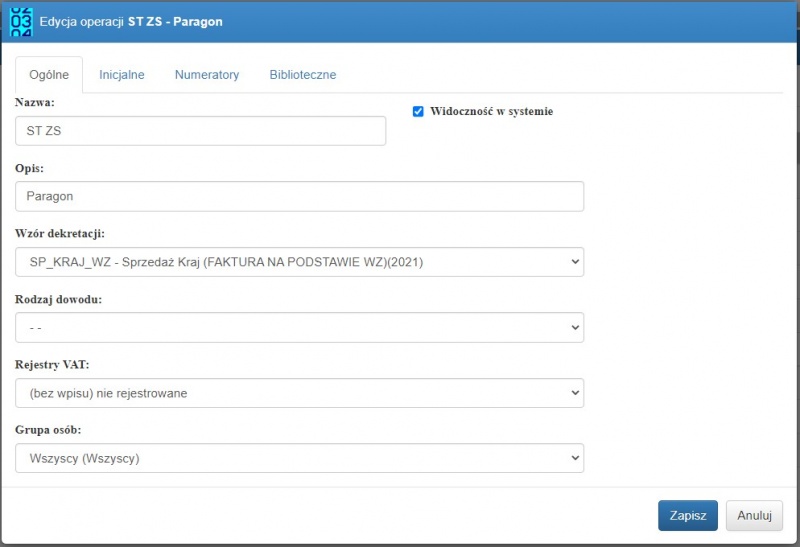
W tym miejscu należy ustawić:
- Wzór dekretacji
- Rodzaj dowodu
- Rejestry Vat
- Grupę osób
- Widoczność dokumentu w systemie
Zakładka Inicjalne:
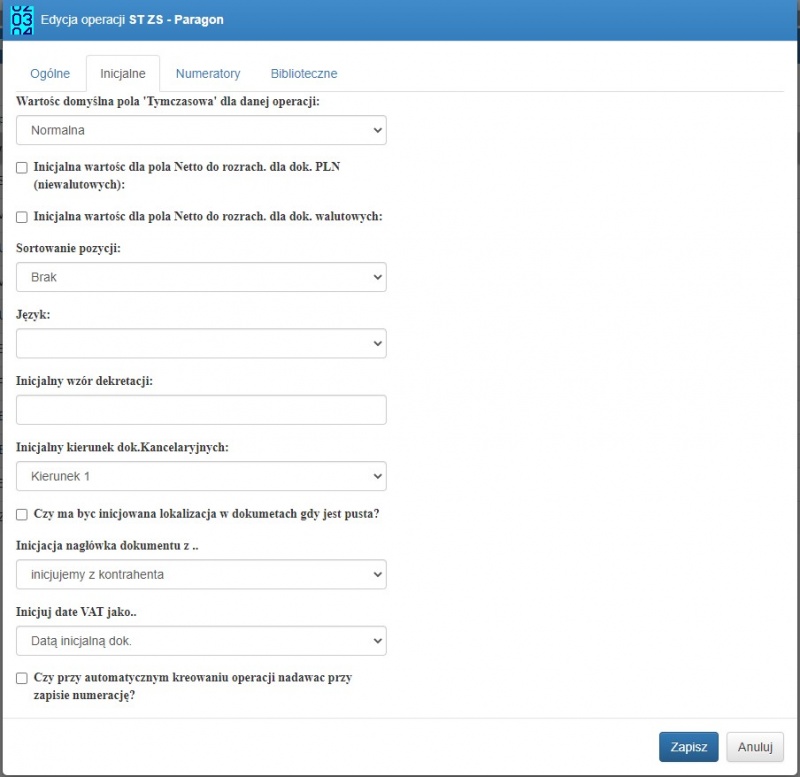
Zakładka Numeratory
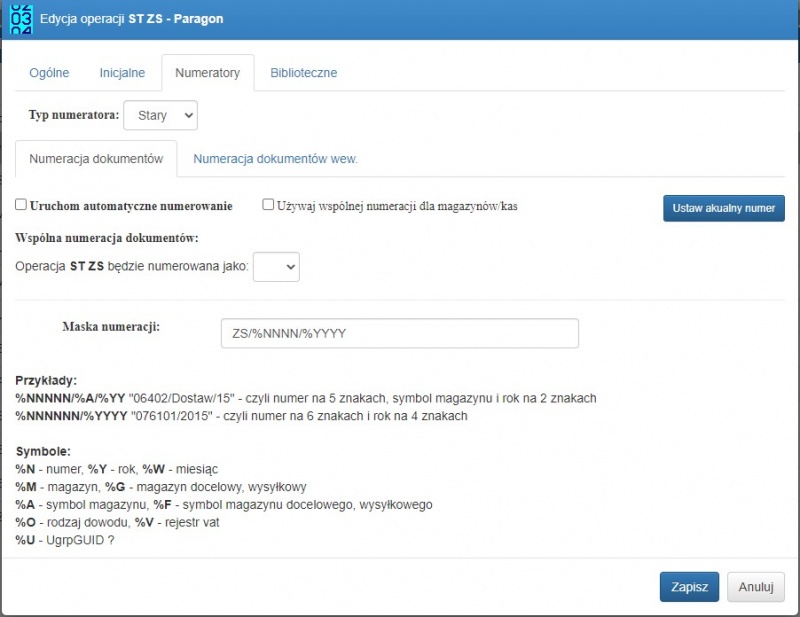
W oknie tym mamy możliwość:
- zmiany symbolu i nazwy dokumentu (nie należy tego jednak zmieniać bez istotnego powodu)
- ustawienia domyślnego rejestru VAT dla danej operacji
- ustawienia domyślnych wartości dla pól wzorzec dekretacji, rodzaj dowodu
- ustawienia domyślnej grupy uprawnionych do danego rodzaju operacji (dotyczy modułu "uprawnienia do obiektów")
| Zobacz także: | |